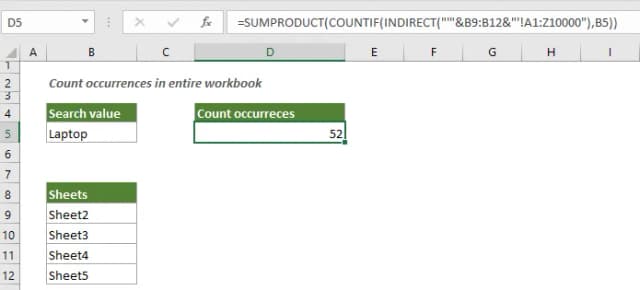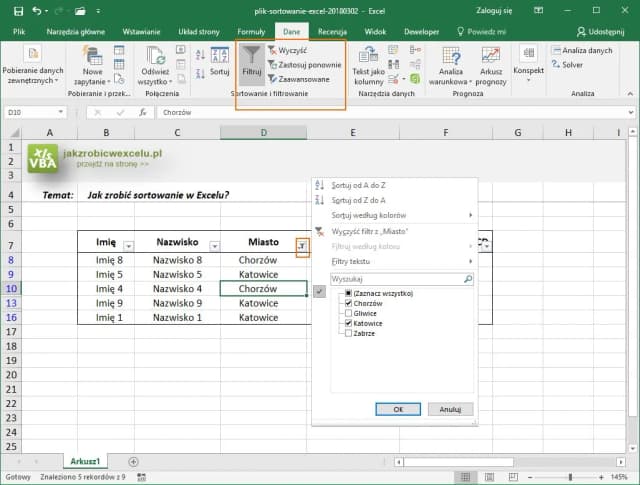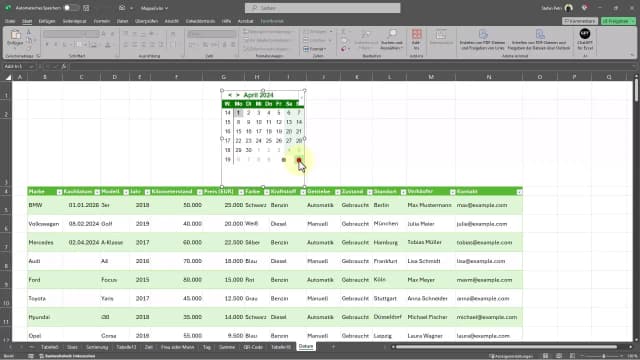W tym artykule przedstawimy metody ukrywania komórek, ich zastosowanie oraz korzyści płynące z tej praktyki. Dowiesz się, jak ukryć komórki w Excelu, a także jakie są alternatywne metody zarządzania widocznością danych. Dzięki temu zyskasz większą kontrolę nad swoimi danymi i zapewnisz ich bezpieczeństwo.
Kluczowe informacje:- Aby ukryć komórki w Excelu, zaznacz je i użyj skrótu Ctrl+1 (lub Cmd+1 na Mac), a następnie wpisz trzy średniki (;;;).
- Ukrywanie komórek pozwala na ochronę wrażliwych danych przed wzrokiem innych użytkowników.
- Możliwość ukrywania komórek przyczynia się do lepszej organizacji arkusza, redukując chaos i poprawiając czytelność.
- W artykule omówione są również metody odblokowywania ukrytych komórek oraz alternatywne sposoby zarządzania widocznością danych, takie jak formatowanie warunkowe i ochrona arkusza.
Jak skutecznie ukryć komórki w Excelu dla lepszej prywatności
Ukrywanie komórek w Excelu to istotna umiejętność, która pozwala na zachowanie prywatności danych oraz uporządkowanie arkusza kalkulacyjnego. W sytuacjach, gdy potrzebujesz chronić wrażliwe informacje, takie jak dane finansowe czy osobiste, umiejętność ta staje się nieoceniona. Dzięki prostym krokom, które omówimy poniżej, możesz skutecznie ukryć zawartość komórek, co pozwoli na lepsze zarządzanie danymi oraz ich bezpieczeństwo.W Excelu istnieje kilka metod na ukrywanie komórek, w tym wykorzystanie opcji formatowania oraz prostych skrótów klawiszowych. W tej sekcji przedstawimy szczegółowy przewodnik, który pozwoli Ci na szybkie i efektywne ukrycie komórek. Pamiętaj, że ukryte komórki nie są usuwane z arkusza, a jedynie stają się niewidoczne dla użytkowników, co umożliwia ich późniejsze przywrócenie.
Krok po kroku: Jak ukryć komórki w Excelu w prosty sposób
Rozpocznij od zaznaczenia komórek, które chcesz ukryć. Następnie naciśnij Ctrl+1 (lub Cmd+1 na Macu), aby otworzyć okno formatowania komórek. W zakładce "Liczby" wybierz opcję "Niestandardowe" i wpisz trzy średniki (;;;). Kliknij "OK", a zawartość zaznaczonych komórek stanie się niewidoczna. To prosty sposób na ukrycie danych, który możesz łatwo powtórzyć w przyszłości.
Innym sposobem jest wykorzystanie menu kontekstowego. Po zaznaczeniu komórek, kliknij prawym przyciskiem myszy i wybierz "Formatuj komórki". Następnie przejdź do zakładki "Liczby", wybierz "Niestandardowe" i wpisz trzy średniki. Ta metoda jest równie efektywna jak pierwsza i daje Ci pełną kontrolę nad widocznością danych.
Możesz również skorzystać z opcji ukrywania wierszy lub kolumn. Zaznacz wiersz lub kolumnę, które chcesz ukryć, kliknij prawym przyciskiem myszy i wybierz "Ukryj". W ten sposób całe wiersze lub kolumny staną się niewidoczne, co może być przydatne, gdy chcesz ukryć większe zestawy danych.
Wizualne wsparcie: Zrzuty ekranu przedstawiające proces ukrywania
Wizualne przedstawienie procesu ukrywania komórek w Excelu jest niezwykle pomocne, szczególnie dla osób, które preferują naukę przez obrazy. Zrzuty ekranu mogą pokazać każdy krok, od zaznaczenia komórek, przez otwieranie okna formatowania, aż po wpisywanie trzech średników. Dzięki takim wizualizacjom łatwiej będzie zrozumieć proces i go powtórzyć.
W kolejnych zrzutach ekranu można zobaczyć, jak wygląda okno formatowania komórek oraz gdzie dokładnie wpisać trzy średniki, aby uzyskać oczekiwany efekt. Wizualne wsparcie może być kluczowe dla osób, które są nowe w programie Excel i potrzebują dodatkowych wskazówek.
- W celu ukrycia komórek, użyj kombinacji klawiszy Ctrl+1, aby otworzyć okno formatowania.
- Wybierz "Niestandardowe" i wpisz trzy średniki (;;;), aby ukryć zawartość komórek.
- Możesz również ukryć całe wiersze lub kolumny, co jest przydatne w przypadku większych zestawów danych.
Dlaczego warto ukrywać komórki w Excelu? Ochrona danych i organizacja
Ukrywanie komórek w Excelu jest kluczowe dla ochrony danych oraz poprawy organizacji arkuszy kalkulacyjnych. W wielu przypadkach, na przykład w pracy z danymi finansowymi czy osobistymi, konieczne jest zabezpieczenie informacji przed niepowołanym dostępem. Dzięki umiejętności ukrywania komórek, możesz skutecznie zarządzać widocznością danych, co pozwala na lepszą kontrolę nad tym, co jest udostępniane innym użytkownikom.
Korzyści płynące z ukrywania komórek są liczne. Przede wszystkim, pozwala to na zachowanie prywatności wrażliwych informacji, a także na uproszczenie arkuszy kalkulacyjnych, co z kolei prowadzi do lepszej czytelności. W sytuacjach, gdy musisz przedstawić dane innym, ale nie chcesz ujawniać pewnych szczegółów, ukrycie komórek staje się niezbędne.
Przykłady zastosowań: Kiedy i dlaczego ukrywać dane w arkuszu
Istnieje wiele sytuacji, w których warto ukrywać dane w arkuszu. Na przykład, gdy pracujesz z danymi finansowymi, takimi jak budżet czy prognozy przychodów, możesz chcieć ukryć szczegółowe liczby, które nie są istotne dla odbiorcy. Innym przykładem mogą być informacje osobiste, takie jak numery telefonów czy adresy, które powinny być chronione przed wzrokiem innych użytkowników.
W przypadku raportów, gdzie prezentujesz ogólne wyniki, ale nie chcesz ujawniać wszystkich danych źródłowych, ukrycie komórek z tymi informacjami może być korzystne. Dzięki temu, prezentujesz tylko to, co jest istotne, a jednocześnie dbasz o poufność pozostałych danych.
Wreszcie, w projektach grupowych, gdzie wiele osób pracuje nad jednym arkuszem, ukrywanie komórek może pomóc w uniknięciu nieporozumień i chaosu. Dzięki ukrytym danym, każdy członek zespołu może skupić się na swojej części pracy, nie rozpraszając się informacjami, które nie są dla niego istotne.
Zmniejszenie chaosu: Jak ukrywanie komórek wpływa na czytelność
Ukrywanie komórek ma znaczący wpływ na czytelność arkuszy kalkulacyjnych. Gdy arkusz zawiera zbyt wiele danych, może stać się chaotyczny i trudny do zrozumienia. Dzięki umiejętności ukrywania komórek, możesz uprościć prezentację danych, co ułatwia ich analizę i interpretację.
Na przykład, w arkuszu, który zawiera wiele kolumn z danymi, możesz ukryć te, które są mniej istotne, aby skupić się na najważniejszych informacjach. To pozwala na szybsze podejmowanie decyzji i lepsze zrozumienie wyników. W efekcie, arkusz staje się bardziej przejrzysty, a użytkownicy mogą łatwiej znaleźć potrzebne informacje.
Porównując zorganizowany arkusz z chaotycznym, można zauważyć, że ukrywanie komórek pozwala na lepszą strukturę i porządek. Użytkownicy mogą w łatwy sposób przeglądać dane, co zwiększa efektywność pracy i zmniejsza ryzyko błędów.
| Scenariusz | Korzyści z ukrywania komórek |
| Dane finansowe | Ochrona wrażliwych informacji przed nieuprawnionym dostępem |
| Informacje osobiste | Zachowanie prywatności i bezpieczeństwa danych |
| Raporty grupowe | Ułatwienie współpracy i uniknięcie chaosu w danych |
Czytaj więcej: Jak zrobić makro w Excelu i zaoszczędzić czas na powtarzalnych zadaniach
Jak odblokować ukryte komórki w Excelu, aby przywrócić dane
Odblokowywanie ukrytych komórek w Excelu jest kluczowym procesem, który pozwala na przywrócenie danych, które zostały wcześniej ukryte. Istnieje kilka prostych metod, które można zastosować, aby szybko i efektywnie odkryć te komórki. Warto pamiętać, że ukryte komórki nie są usuwane, a jedynie stają się niewidoczne, co oznacza, że można je łatwo przywrócić, korzystając z odpowiednich technik.
Jednym z najprostszych sposobów na odkrycie ukrytych komórek jest użycie menu kontekstowego. Wystarczy zaznaczyć wiersze lub kolumny, które mogą zawierać ukryte dane, a następnie kliknąć prawym przyciskiem myszy i wybrać opcję "Odkryj". Ta metoda jest szybka i intuicyjna, co czyni ją idealną dla użytkowników, którzy nie są zaznajomieni z bardziej zaawansowanymi funkcjami Excela.
Inną metodą jest wykorzystanie skrótów klawiszowych. Możesz zaznaczyć wiersz lub kolumnę, a następnie użyć kombinacji klawiszy Ctrl + Shift + 9 (dla wierszy) lub Ctrl + Shift + 0 (dla kolumn), aby odkryć ukryte elementy. Te skróty są szczególnie przydatne, gdy chcesz szybko przywrócić widoczność wielu komórek jednocześnie.
Proste metody na odkrywanie komórek w arkuszu kalkulacyjnym
W Excelu istnieje wiele prostych technik, które można wykorzystać do odkrywania ukrytych komórek. Najpierw warto zaznaczyć obszar arkusza, w którym podejrzewasz, że znajdują się ukryte dane. Następnie kliknij prawym przyciskiem myszy i wybierz "Odkryj", aby przywrócić widoczność ukrytych komórek. To szybka i efektywna metoda, która działa w większości przypadków.
Jeśli chcesz odkryć wszystkie ukryte wiersze lub kolumny w arkuszu, możesz również skorzystać z menu "Format". Wybierz "Format" z górnego menu, następnie "Ukryj i odkryj", a potem "Odkryj wiersze" lub "Odkryj kolumny". Ta metoda jest bardziej formalna, ale również bardzo efektywna, szczególnie w dużych arkuszach kalkulacyjnych.
- Użyj menu kontekstowego, aby szybko odkryć zaznaczone wiersze lub kolumny.
- Skorzystaj z kombinacji klawiszy Ctrl + Shift + 9, aby odkryć ukryte wiersze.
- Wybierz opcję "Format" w menu, aby odkryć wszystkie ukryte elementy w arkuszu.
Alternatywne metody zarządzania widocznością danych w Excelu
W Excelu istnieje wiele alternatywnych metod zarządzania widocznością danych, które mogą być równie skuteczne jak ukrywanie komórek. Warto rozważyć techniki takie jak formatowanie warunkowe oraz ochrona arkusza, które nie tylko pomagają w utrzymaniu porządku, ale także zwiększają bezpieczeństwo danych. Te metody pozwalają na lepsze zarządzanie danymi, umożliwiając użytkownikom dostosowanie widoczności w zależności od potrzeb.
Formatowanie warunkowe to potężne narzędzie, które pozwala na automatyczne dostosowywanie wyglądu komórek na podstawie określonych kryteriów. Dzięki temu można łatwo wyróżnić ważne dane, ukrywając mniej istotne informacje. Z kolei ochrona arkusza pozwala na zabezpieczenie danych przed przypadkowymi modyfikacjami, co jest szczególnie przydatne w przypadku współpracy z innymi użytkownikami.Użycie formatowania warunkowego jako sposób na ukrywanie informacji
Formatowanie warunkowe to funkcjonalność, która umożliwia użytkownikom Excelu zarządzanie widocznością danych w sposób dynamiczny. Dzięki tej metodzie można ustawić zasady, które automatycznie zmieniają kolor, czcionkę lub styl komórek w zależności od ich zawartości. Na przykład, jeśli chcesz wyróżnić wszystkie wartości powyżej pewnego progu, możesz ustawić formatowanie, które zmieni kolor tła komórek na zielony, a wartości poniżej progu na czerwony.
Przykładem zastosowania formatowania warunkowego może być analiza wyników sprzedaży. Możesz ustawić reguły, które automatycznie zmieniają kolor komórek z wynikami sprzedaży poniżej średniej, co pozwala na szybkie zidentyfikowanie obszarów wymagających poprawy. Dzięki temu zyskujesz lepszy wgląd w dane, a jednocześnie unikasz konieczności ukrywania komórek, co mogłoby prowadzić do utraty ważnych informacji.
- Formatowanie warunkowe umożliwia automatyczne dostosowywanie wyglądu komórek w zależności od ich zawartości.
- Możesz ustawić reguły, które wyróżnią dane w oparciu o określone kryteria, co zwiększa przejrzystość arkusza.
- Używanie formatowania warunkowego pozwala na lepsze zarządzanie danymi bez konieczności ich ukrywania.
Zastosowanie ochrony arkusza dla zwiększenia bezpieczeństwa danych
Ochrona arkusza w Excelu to istotna funkcjonalność, która pozwala na zabezpieczenie danych przed nieautoryzowanymi zmianami. Dzięki tej opcji możesz zapewnić, że tylko wybrane osoby będą mogły edytować lub przeglądać określone elementy arkusza. To szczególnie ważne w przypadku pracy z wrażliwymi informacjami, takimi jak dane finansowe czy osobiste, które wymagają dodatkowej ochrony.
Aby zastosować ochronę arkusza, przejdź do zakładki "Recenzja" w menu górnym i wybierz opcję "Chroń arkusz". Możesz ustawić hasło, które będzie wymagane do odblokowania arkusza. Dzięki temu, nawet jeśli ktoś uzyska dostęp do pliku, nie będzie mógł wprowadzać zmian bez znajomości hasła. To prosta i skuteczna metoda na zwiększenie bezpieczeństwa danych.
Możesz również dostosować, jakie konkretne działania są dozwolone dla użytkowników, którzy mają dostęp do arkusza. Na przykład, możesz zezwolić na wybieranie komórek, ale zablokować możliwość ich edytowania. To daje większą kontrolę nad tym, co inni użytkownicy mogą robić w arkuszu, a jednocześnie chroni ważne dane przed przypadkowymi zmianami.
- Ochrona arkusza pozwala zabezpieczyć dane przed nieautoryzowanymi zmianami.
- Możliwość ustawienia hasła zwiększa bezpieczeństwo arkusza.
- Dostosowanie dozwolonych działań dla użytkowników daje większą kontrolę nad danymi.
Wykorzystanie makr do automatyzacji ukrywania i odkrywania komórek
Jednym z bardziej zaawansowanych sposobów na zarządzanie widocznością danych w Excelu jest wykorzystanie makr. Dzięki makrom możesz zautomatyzować procesy ukrywania i odkrywania komórek, co znacznie przyspiesza pracę, szczególnie w dużych arkuszach kalkulacyjnych. Tworząc makra, możesz zapisać sekwencje działań, które następnie można uruchomić jednym kliknięciem, co jest szczególnie przydatne, gdy regularnie pracujesz z tymi samymi danymi.
Na przykład, jeśli często ukrywasz i odkrywasz te same zestawy danych, możesz stworzyć makro, które automatycznie wykonuje te czynności za Ciebie. Wystarczy, że otworzysz edytor makr, zapiszesz odpowiednie polecenia, a następnie przypiszesz je do przycisku w arkuszu. Dzięki temu możesz szybko dostosować widoczność danych bez potrzeby ręcznego wykonywania wszystkich kroków. W przyszłości, wraz z rozwojem technologii, makra mogą stać się jeszcze bardziej intuicyjne i dostępne, co pozwoli na jeszcze łatwiejsze zarządzanie danymi w Excelu.